
In der letzten Zeit kritisieren die Spieler, dass New World einen sehr hohen Verbrauch hat und fast alle CPU-Ressourcen in Anspruch nimmt. Wenn Sie dasselbe Problem haben, machen Sie sich keine Sorgen. Hier sind Sie am richtigen Ort gelandet. In diesem Artikel zeigen wir Ihnen, wie Sie das Problem selber beheben können.
Systemanforderungen für New World:
Bevor Sie versuchsweise die Fehlerursache identifizieren, sollten Sie Ihren Computer auf die Tauglichkeit für das ressourcenintensive Spiel prüfen. Wenn Ihr PC dennoch die Mindestanforderungen nicht erfüllt, liegt das Problem an Ihrer Hardware.
| Mindestsystemanforderungen (Benötigt 64-Bit-Prozessor und -Betriebssystem) | Empfohlene Systemanforderungen (Benötigt 64-Bit-Prozessor und -Betriebssystem) | |
| Betriebssystem: | Windows® 10 64-Bit | Windows® 10 64-Bit |
| Prozessor: | Intel® Core™ i5-2400 / AMD CPU mit 4 physischen Kernen @ 3 Ghz | Intel® Core™ i7-2600K / AMD Ryzen™ 5 1400 |
| Arbeitsspeicher: | 8 GB RAM | 16 GB RAM |
| Grafik: | NVIDIA® GTX 670 2GB / AMD Radeon™ R9 280 oder besser | NVIDIA® GeForce® GTX 970 / AMD Radeon™ R9 390X oder besser |
| DirectX: | Version 12 | Version 12 |
| Netzwerk: | Breitbandinternetanschluss | Breitbandinternetanschluss |
| Speichermedium: | 7200 HDD | SSD |
| Speicherplatz: | 50 GB frei | 50 GB frei |
| Weitere Hinweise: | Zum Spielen wird eine Internetverbindung benötigt; In-Game-Käufe möglich | Zum Spielen wird eine Internetverbindung benötigt; In-Game-Käufe möglich |
Probieren Sie diese Fixe aus:
Die unteren Fixe haben schon vielen Spielern geholfen. Sie brauchen jedoch nicht, alle durchzuführen. Arbeiten Sie die Methoden in der angegebenen Reihenfolge ab, bis Sie eine finden, die funktioniert.
- Den Schnellstart deaktivieren und Ihren PC neu starten
- Ihren Grafiktreiber aktualisieren
- Die Priorität von New World höher setzen
- Den Energieplan Ihres PCs ändern
- Eine hohe Grafikleistung für New World erlauben
- Niedrigere Grafikeinstellungen im Spiel
Fix 1: Den Schnellstart deaktivieren und Ihren PC neu starten
Falls Sie auf die hohe CPU-Auslastung durch Systemunterbrechungen stoßen, probieren Sie zuallererst, Ihren PC herunterzufahren und dann erneut starten, damit alle Prozesse und Anwendungen Ihres Systems geschlossen werden und teilweise Cache-Dateien geleert werden.
Vor dem Herunterfahren, deaktivieren Sie das Feature Schnellstart, um sicherzustellen, dass Ihr PC vollständig heruntergefahren wird.
1) Drücken Sie auf Ihrer Tastatur gleichzeitig die Windowstaste + R, um den Ausführen-Dialog zu öffnen.
2) Geben Sie in die Leiste powercfg.cpl ein und drücken Sie die Eingabetaste, um die Energieoptionen aufzurufen.
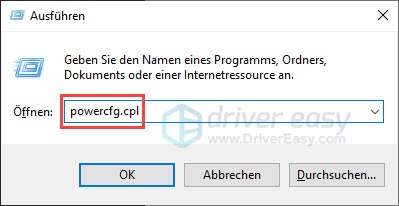
3) Klicken Sie auf Auswählen, was beim Drücken von Netzschaltern geschehen soll.
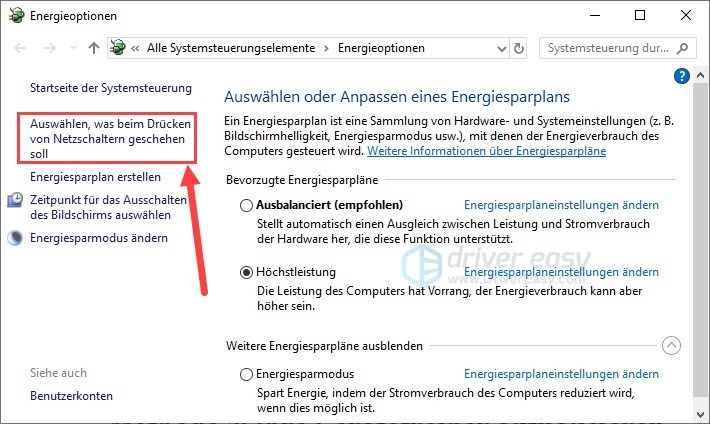
4) Klicken Sie auf Einige Einstellungen sind momentan nicht verfügbar.
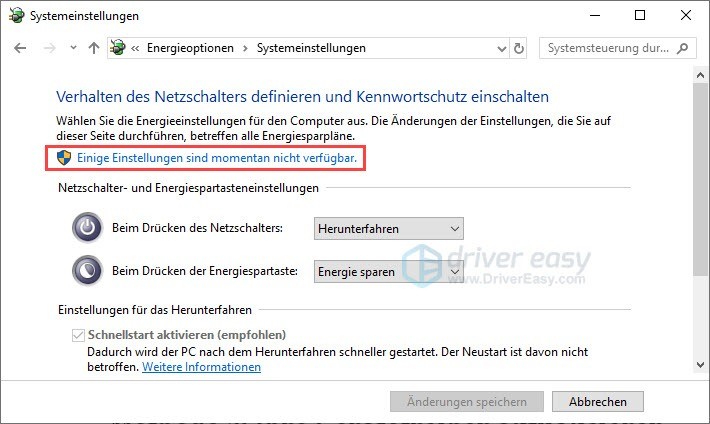
5) Entfernen Sie das Häkchen von Schnellstart aktivieren (empfohlen) und klicken Sie auf Änderungen speichern.
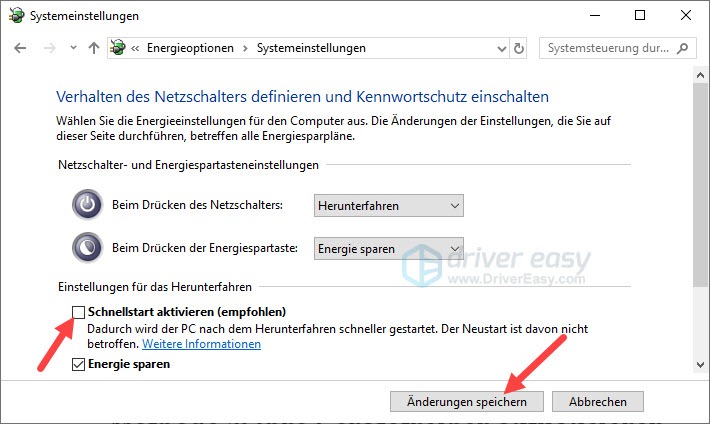
6) Fahren Sie Ihren PC herunter und warten Sie 10 Minuten lang.
7) Starten Sie Ihren PC und prüfen Sie, ob Sie New World flüssig zocken können.
Fix 2: Ihren Grafiktreiber aktualisieren
Wenn ein Prozess die CPU nach wie vor übermäßig beansprucht, sollten Sie versuchen, die Treiber zu aktualisieren. Treiber steuern bestimmte Geräte, die mit dem Mainboard verbunden sind. Durch die Aktualisierung der Treiber, besonders Ihres Grafiktreibers können Kompatibilitätsprobleme oder Fehler behoben werden, die eine erhöhten CPU-Auslastung verursacht haben.
Option 1: Ihren Grafiktreiber manuell aktualisieren
Um Ihren Grafiktreiber manuell zu updaten, brauchen Sie genügend Zeit und Computerkenntnisse. Besuchen Sie die Website des Herstellers von Ihrer Grafikkarte:
Suchen Sie dann nach dem Modell Ihrer Grafikkarte. Laden Sie den neuesten und korrekten Treiber herunter, der mit Ihrem Betriebssystem kompatibel ist.
Option 2: Ihren Grafiktreiber automatisch aktualisieren (Empfohlen)
Driver Easy erkennt Ihr System automatisch und findet korrekte Treiber dafür. Sie müssen nicht genau wissen, welches System Ihr Computer hat. Sie brauchen auch kein Risiko von Herunterladen und Installation eines falschen Treibers einzugehen. Außerdem brauchen Sie sich keine Sorgen darum zu machen, dass Sie bei der Installation Fehler machen.
Beide Driver Easy Gratis- und Pro-Version durchsuchen nun Ihren Computer und listen alle benötigten Treiber auf. Aber mit der Pro-Version schaffen Sie alles mit nur 2 Klicks (und Sie erhalten volle Unterstützung sowie eine 30-tägige Geld-zurück-Garantie).
1) Downloaden und installieren Sie Driver Easy.
2) Führen Sie Driver Easy aus und klicken Sie auf Jetzt scannen. Alle problematischen Treiber auf Ihrem Computer werden innerhalb einer Minute erkannt.
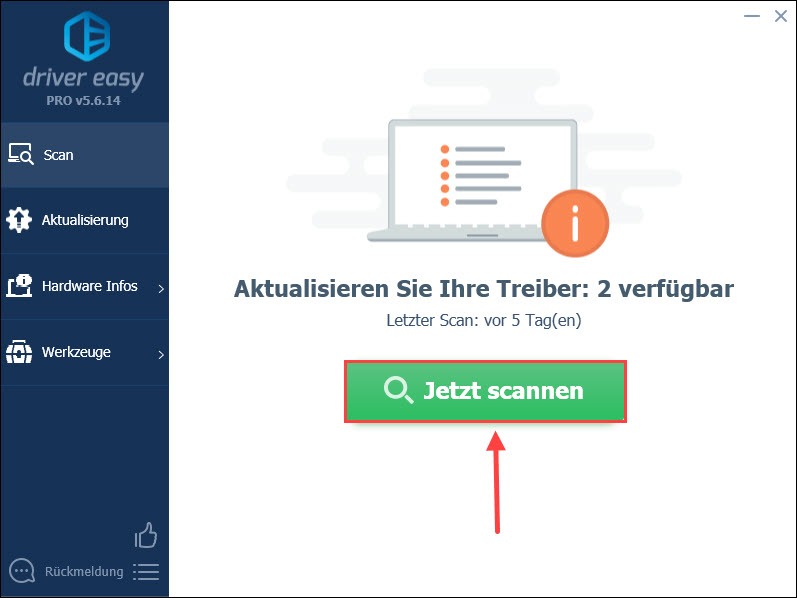
3) Klicken Sie einfach auf Alle aktualisieren, um alle fehlerhaften oder veralteten Treiber auf Ihrem Computer automatisch zu aktualisieren. (Dies verlangt die Pro-Version – Sie werden aufgefordert, die Gratis-Version auf die Pro-Version upzugraden, wenn Sie auf Alle aktualisieren klicken.)
Sie können auch auf Aktualisierung neben Ihrer Grafikkarte klicken und dann mit der Gratis-Version fortfahren. Aber den Vorgang müssen Sie teilweise manuell schaffen.
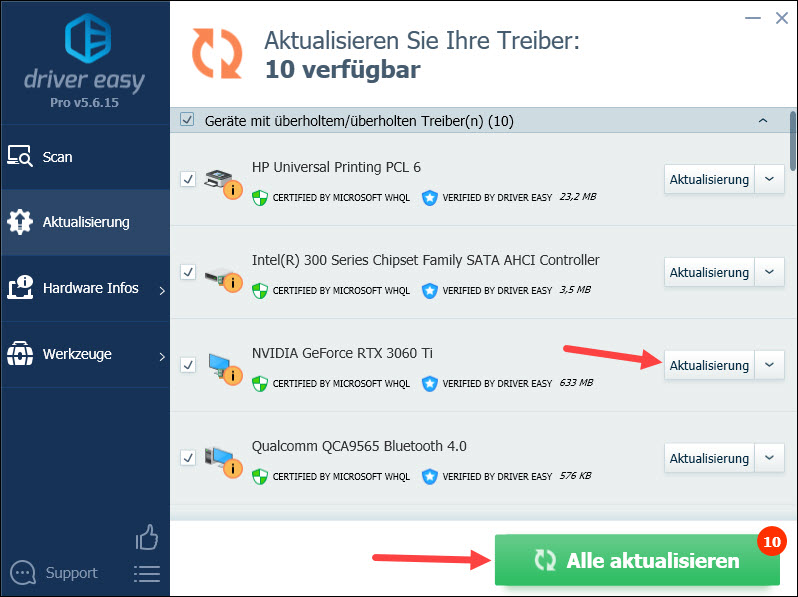
4) Starten Sie Ihren PC neu. Nun soll Ihr Spiel New World einwandfrei läuft.
Fix 3: Die Priorität von New World höher setzen
Die Priorität von New World wird normalerweise auf „Hoch“ gesetzt, damit diesem Spiel mehr Ressourcen zugewiesen werden. Dann kann Ihre CPU von diesem Spiel ausgenutzt werden und die Auslastungsrate kann daher ganz hoch bleiben.
Versuchen Sie, die Priorität von New World zu ändern:
1) Drücken Sie auf Ihrer Tastatur gleichzeitig die Strg-Taste + Umschalttaste + ESC-Taste, um den Task-Manager aufzurufen.
2) Auf der Registerkarte Prozesse: Finden Sie den Prozess Newworld.exe, klicken Sie mit der rechten Maustaste darauf und wählen Sie Zu Details wechseln aus.
3) Klicken Sie mit der rechten Maustaste auf den markierten Eintrag, legen Sie Ihren Mauszeiger auf Priorität festlegen und wählen Sie Normal aus.
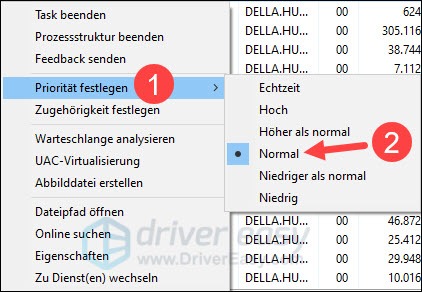
4) Klicken Sie zur Bestätigung auf Priorität ändern.
5) Starten Sie New World und prüfen Sie, ob Ihr Spiel mit einer normalen CPU-Auslastung flüssiger läuft.
Fix 4: Den Energieplan Ihres PCs ändern
Im Modus Höchstleistung gleicht Ihr System den Stromverbrauch der Hardware und die Leistung nicht aus und versucht, die maximale Leistung zu gewährleisten, damit Fortnite flüssiger laufen kann.
So überprüfen und legen Sie Ihren Energiesparplan fest:
1) Drücken Sie auf Ihrer Tastatur gleichzeitig die Windows-Taste + R, um einen Ausführen-Dialog aufzurufen.
2) Geben Sie powercfg.cpl ein und drücken Sie die Eingabetaste.
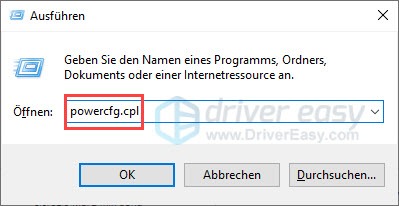
3) Wählen Sie Höchstleistung als Ihren bevorzugten Energiesparplan aus.
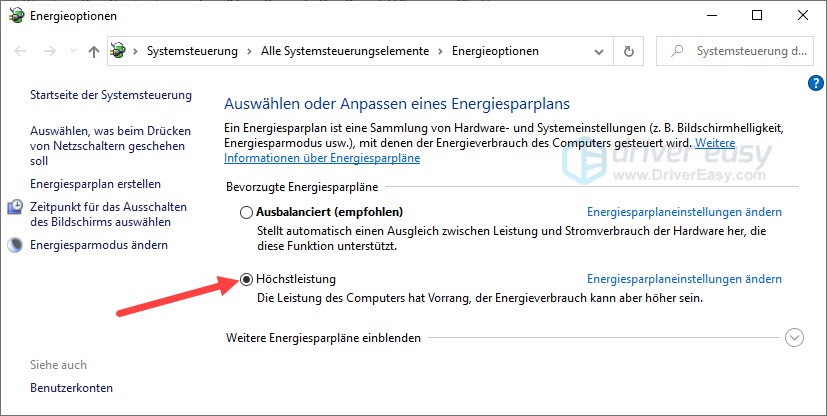
4) Starten Sie Ihren PC neu.
5) Führen Sie New World aus und starten Sie das Spiel. Prüfen Sie, ob die CPU-Auslastung sinkt.
Sie können beide Modi ausprobieren, um zu sehen, welcher eine bessere Spielleistung bringt.
Fix 5: Eine hohe Grafikleistung für New World erlauben
Sie können die Systemeinstellungen konfigurieren und Ihre Grafik im Hochleistungsmodus für New World laufen lassen. Dies trägt auch dazu bei, CPU zu entlasten.
Diese Methode garantiert jedoch keine bessere Leistung im Spiel. Sie können zwischen verschiedenen Modi wechseln, um zu sehen, welcher am besten funktioniert, um die hohe CPU-Auslastung zu verringern, ohne die Spielleistung zu beeinträchtigen.
1) Drücken Sie auf Ihrer Tastatur die Windowstaste und geben Sie in die Suchleiste Grafikeinstellungen ein.
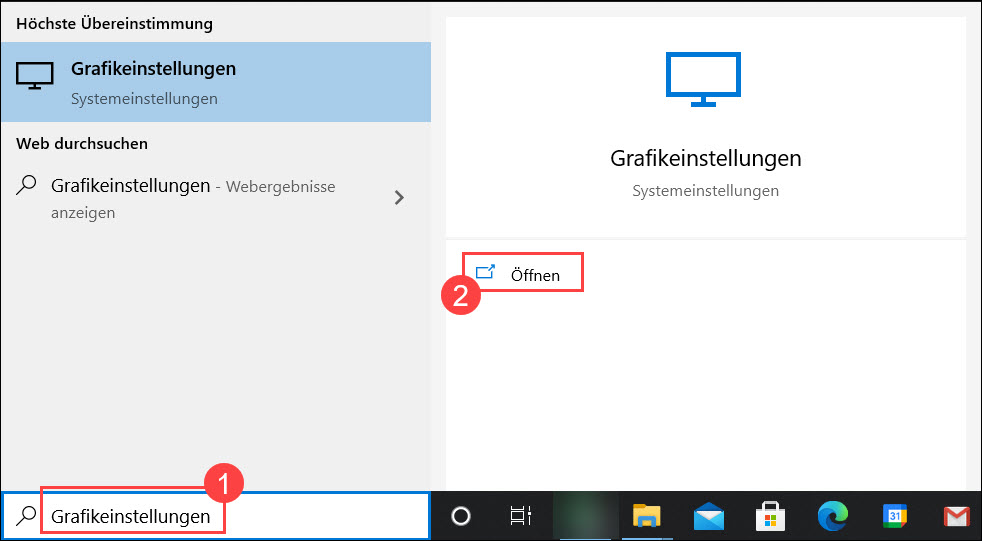
2) Klicken Sie auf Durchsuchen und wählen Sie New World.exe aus.
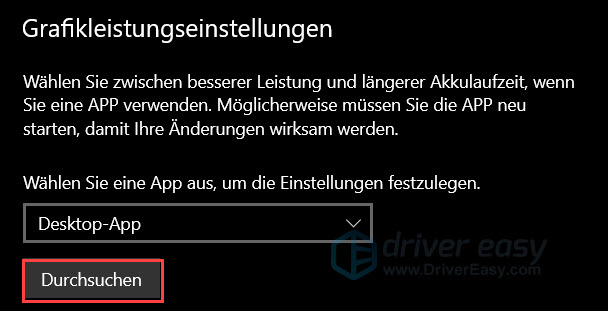
3) Sobald die ausführbare Datei des Spiels hinzugefügt wurde, klicken Sie auf Optionen.
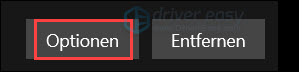
4) Wählen Sie Hohe Leistung aus und klicken Sie auf Speichern.
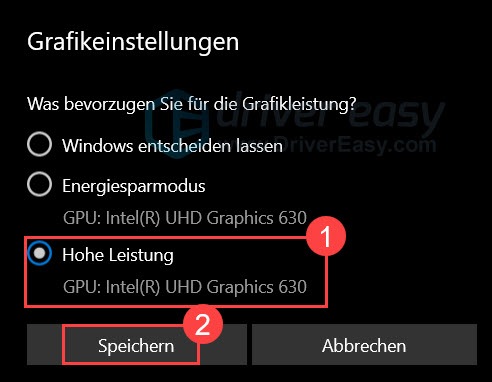
5) Testen Sie Ihr Spiel.
Fix 6: Niedrigere Grafikeinstellungen im Spiel
New World ist ein anspruchsvolles Spiel und bietet natürlich besseres Spielerlebnis an. Um dies zu genießen, brauchen Sie optimale, nämlich höhere Einstellungen, die Ihr System und Hardwares belasten und eine ungewöhnlich hohe CPU-Auslastung verursachen können.
Deshalb können Sie Ihre Einstellungen (im Allgemeinen die Folgenden Optionen,) entsprechend niedriger setzen, um die CPU-Auslastung zu senken.
- V-Sync
- Schattenqualität
- Kantenglättung
- Videoqualität
Auch die Begrenzung Ihres FPS könnte unter Umständen helfen.
Hoffentlich hat Ihnen dieser Beitrag geholfen. Wenn Sie weitere Fragen oder andere Vorschläge haben, bitte hinterlassen Sie einen Kommentar unten.





